联想笔记本关闭触摸板全面指南
对于联想笔记本用户而言,触摸板在日常使用中既是一个便捷的工具,也可能在某些情况下成为操作的干扰源。特别是在连接外部鼠标进行精细操作时,意外触摸到触摸板往往会导致光标移动,影响工作效率。因此,学会如何关闭联想笔记本的触摸板显得尤为重要。本文将详细介绍多种关闭联想笔记本触摸板的方法,帮助用户轻松解决这一问题。
一、通过系统设置关闭触摸板
步骤一:打开设置
首先,点击屏幕左下角的“设置”图标,进入Windows系统的设置界面。这是大多数Windows 10及以上版本的标准操作流程。
步骤二:搜索触摸板设置
在设置界面中,直接输入“触摸板设置”进行搜索。系统将会自动匹配并显示相关的设置选项。
步骤三:进入其他设置
点击搜索结果中的“其他设置”选项,这将带你进入更详细的触摸板配置界面。
步骤四:停止设备
在触摸板设置界面中,找到ELAN(或其他触摸板品牌)选项卡,点击“停止设备”按钮。此时,触摸板将被禁用,不再响应触摸操作。
二、通过控制面板关闭触摸板
如果上述方法未能成功关闭触摸板,可能是由于触摸板型号或驱动的不同导致的。此时,可以尝试通过控制面板进行操作。
步骤一:打开控制面板
点击屏幕左下角的“开始”按钮,在搜索栏中输入“控制面板”并打开。
步骤二:进入鼠标设置
在控制面板中,找到并点击“鼠标”选项。这将打开鼠标属性对话框。